Quando a Apple anunciou a linha de MacBook Pros do final de 2016, o novíssimo Touch Bar foi a atualização que mais chamou a atenção (e o limite de 16 GB de RAM). Para o bem ou para o mal, a Touch Bar fez muitas pessoas falarem e discutirem os prós e os contras dessa interface. No entanto, outra coisa que as pessoas comentaram com a Touch Bar é um aplicativo que faz praticamente a mesma coisa que a Touch Bar. Como o aplicativo Touch Bar mencionado anteriormente, o Quadro coloca botões sensíveis ao contexto ao seu alcance, no seu iPhone ou iPad. A melhor parte do Quadro é que ele funciona tanto com Mac quanto com PC. Então, se você deseja experimentar uma Touch Bar semelhante a um MacBook no Windows, veja como a Quadro pode ajudá-lo:
Apresentando Quadro
Quadro, como eu disse antes, é um aplicativo iOS que coloca botões sensíveis ao contexto em seu iPhone ou iPad. Quadro vem com um aplicativo complementar para macOS e para Windows, que você pode baixar para gratuitamente, do site deles.
Depois de instalar os dois aplicativos, eles se conectam e permitem que seu iPhone ou iPad saiba qual aplicativo está sendo executado em seu PC com Windows e adapte os botões de acordo com as ações mais comuns para aquele aplicativo. Isso definitivamente torna muito mais fácil executar funções comuns, sem ter que usar o mouse ou mesmo um atalho de teclado. Basta tocar em um botão tocável e a ação ocorre imediatamente.
Funcionalidades como essa são ótimas; e o Quadro tem a vantagem adicional de poder trabalhar em conexões USB com fio e em uma rede. Portanto, contanto que seu PC com Windows e seu iPhone ou iPad estejam conectados à mesma rede, o Quadro pode fazer sua mágica.
Instalando e configurando o Quadro
O processo de instalação e configuração que se segue é muito fácil e pode ser concluído em menos de 5 minutos. No entanto, para sua conveniência, aqui está um passo a passo completo de como configurar o Quadro em seu iPhone e o aplicativo Quadro Sync em seu PC com Windows:
Observação: Estou demonstrando essa configuração em um iPhone executando iOS 10.2 e um PC com Windows executando uma versão de 32 bits do Windows 10.
- Primeiro, baixe Quadro para seu dispositivo iOS (grátis) e o aplicativo Quadro Sync para seu PC com Windows (grátis).
- Uma vez feito, instale e inicie o aplicativo no seu PC Windows. Na barra de tarefas, você verá o ícone Quadro. Clique nisso para exibir a janela Quadro Sync.
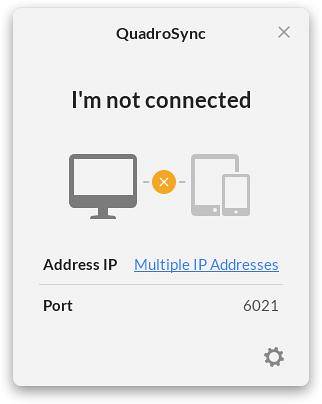
- Então inicie o aplicativo Quadro no seu iPhone. Se o seu PC e iPhone estiverem conectados à mesma rede, você poderá veja o nome do seu PC no aplicativo Quadro.
- Toque nele para começar a se conectar. Você verá um código exibido no seu iPhone, digite o código no prompt do seu PC para conectar os dispositivos.
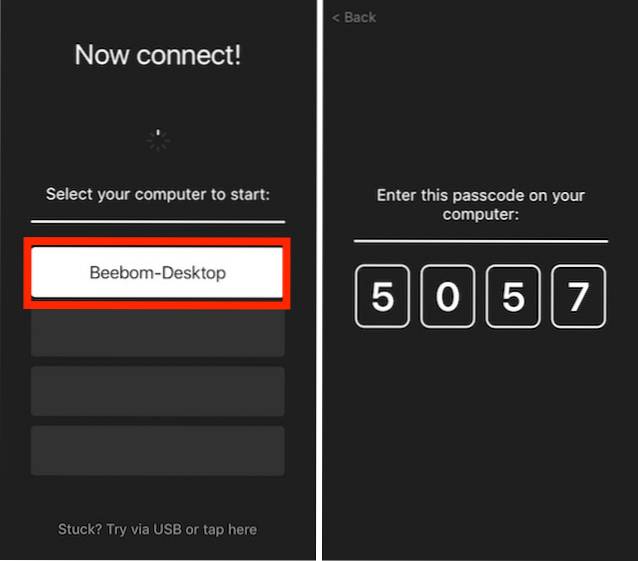
- Agora, você terá que inscreva-se para usar o Quadro, e carregará os modelos predefinidos para você.
É isso. Quadro agora está configurado, e rodando no seu iPhone. Você pode usar os botões exibidos no aplicativo para executar as funções correspondentes. As ações são realizadas imediatamente e o aplicativo funciona bem.
Compreendendo e usando o Quadro
Agora que você tem o Quadro todo configurado, a única coisa que falta fazer é aprender como usar o aplicativo. Como o layout e as ações no aplicativo podem ser editados e modificados para atender às suas necessidades, não há “uma maneira” de fazer as coisas no aplicativo. No entanto, permita-me explicar alguns dos fundamentos do uso do Quadro.
Compreendendo a IU do Quadro
Pads, ações e grupos
Quando o Quadro for iniciado pela primeira vez em seu iPhone, você pode muito bem se lembrar dos dispositivos Windows Phone. A IU se parece muito com isso. Enfim, existem dois tipos de “almofadas” no aplicativo. Os que parecem quadrados perfeitos são chamados de “ações“, E aqueles que têm o canto superior direito do quadrado faltando são chamados de“grupos“.
Os nomes são bastante autoexplicativos, mas aqui está uma explicação, de qualquer maneira.
- “Ações”São os Pads que realizar uma ação ao tocá-los. Esta ação pode ser criar uma nova guia no Chrome, voltar para a área de trabalho do seu PC, fechar a janela do Chrome, etc..
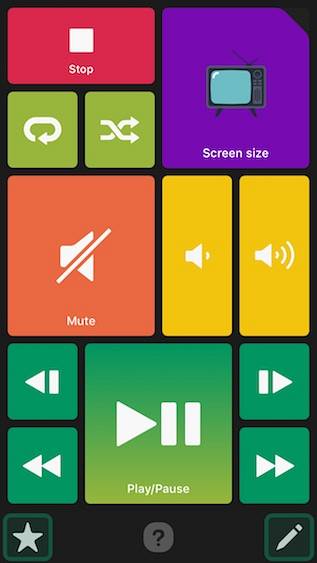
- “Grupos”, por outro lado, são almofadas que tem uma série de ações colocadas dentro deles para fácil categorização. Você pode entender “Grupos” como pastas cheias de “Ações”. Quando você toca em um Pad que é um "Grupo", ele abre uma série de "Ações" que você pode tocar para realizar a ação relevante.
Teclado virtual e paletas pré-carregadas
Quadro vem com vários paletas pré-carregadas que você pode usar para interagir com seu PC com Windows de maneira fácil e cognitivamente tolerante. Existem paletas pré-carregadas para aplicativos como VLC Media Player, Google Chrome, IE e alguns mais. Você pode acessar essas paletas sempre que quiser, deslizando da borda esquerda da tela.
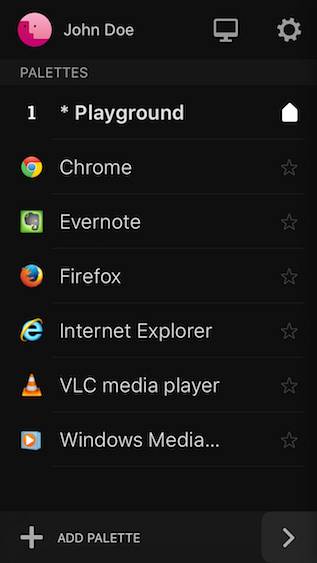
Há também um teclado virtual dentro do Quadro, que você pode use no seu iPhone para interagir com o seu PC Windows. Você pode usar o teclado virtual para digitar (obviamente), e você pode usar o setas colocado na parte superior do teclado para mover o cursor, ou para rolar para cima e para baixo em uma página da web, etc. O aplicativo também possui botões dedicados para voltar e avançar, que são extremamente úteis ao usar o Google Chrome.
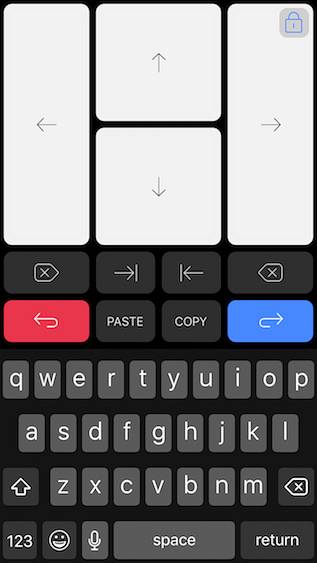
Editando a IU do Quadro
Embora as paletas pré-carregadas provavelmente funcionem bem para você, os desenvolvedores projetaram cuidadosamente o aplicativo para oferecer aos usuários uma maneira fácil de editar o layout da paleta de acordo com seu gosto e estilo de uso. Editar a IU do Quadro é muito fácil e altamente intuitivo. Existem algumas nuances na maneira como a edição funciona (ou não funciona), mas você vai pegar o jeito rapidamente.
Para fins de ilustração, estarei editar a paleta para o Google Chrome. Inicie o Google Chrome em seu PC ou deslize para a direita a partir da borda esquerda da tela para mostrar as paletas disponíveis e, em seguida, toque em “Google Chrome”. Qualquer um deles exibirá a paleta do Google Chrome na tela do seu dispositivo iOS.
- Agora, toque no ícone de edição no canto inferior direito da tela. Você verá cruzes no canto de cada Pad na paleta do Google Chrome, e tocar nessas cruzes excluirá o Pad da paleta. Você pode toque e segure em um Pad, para movê-lo pela tela e colocá-lo onde mais lhe convier.
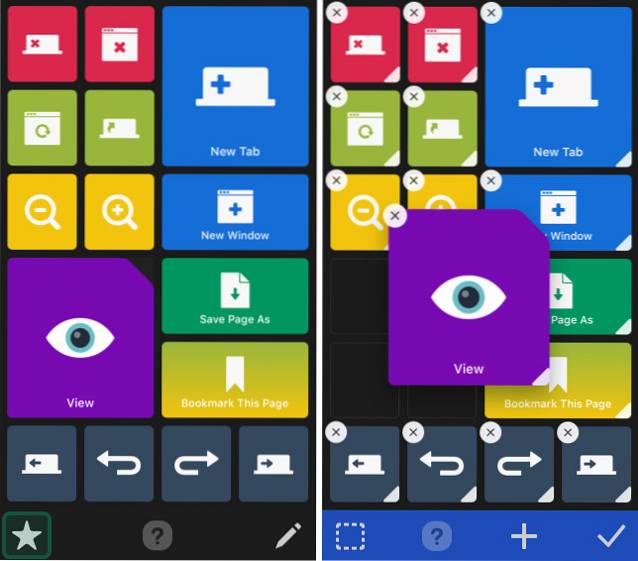
- Se você quiser para redimensionar um Pad, você pode apenas toque e segure na pequena porção branca no canto inferior direito do Pad, e você poderá redimensionar para atender às suas necessidades. Quando terminar de editar, você pode simplesmente toque no botão pronto (parece uma “marca de seleção”), e a Paleta será atualizada de acordo com as edições que você fez.
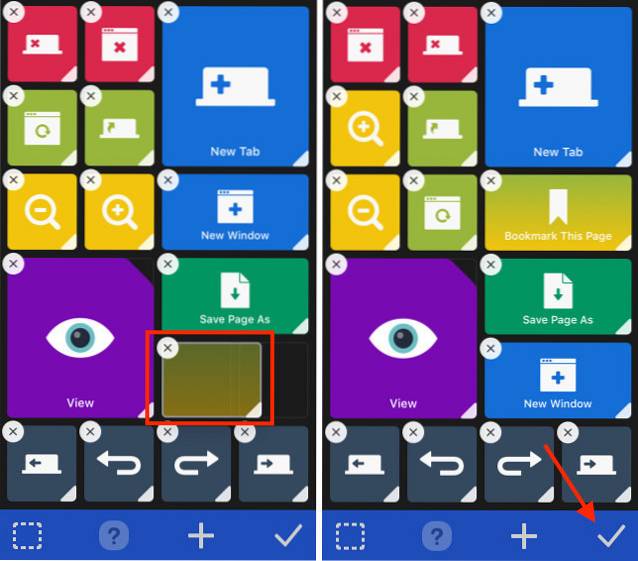
Adicionando Paletas ao Quadro
Você pode até criar paletas no Quadro, para que possa simplesmente começar a usar botões contextuais em todos os aplicativos que costuma usar. Criar paletas no Quadro é fácil e, se precisar de ajuda, basta seguir as etapas abaixo:
- Deslize da margem esquerda da tela para mostrar a lista de Paletas. Aqui, toque em “Adicionar Paleta“. Na próxima tela, você pode escolha um contexto de gatilho para a paleta. O que um contexto de gatilho faz é garantir que a Paleta apropriada seja iniciada automaticamente quando o aplicativo correspondente for aberto. É assim que funciona a comutação automática sensível ao contexto no Quadro.
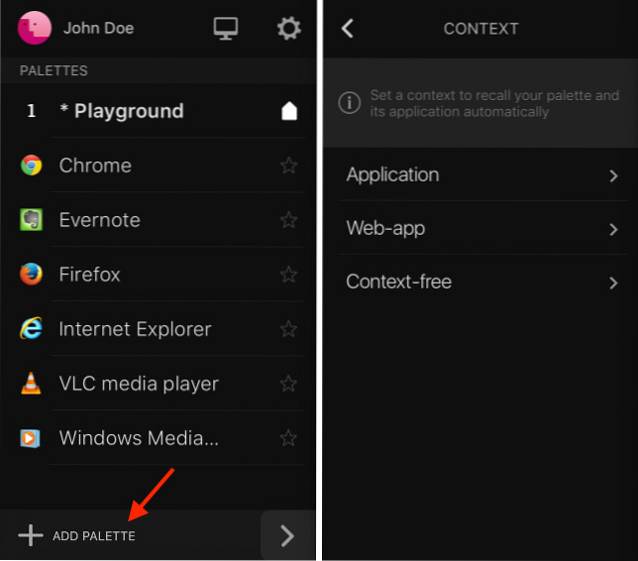
- Depois de selecionar o aplicativo que deseja usar para o contexto. Você pode Insira o nome para o contexto, e Escolha um ícone para isso, também. Uma vez feito, apenas toque no botão pronto (parece uma “marca de seleção”).
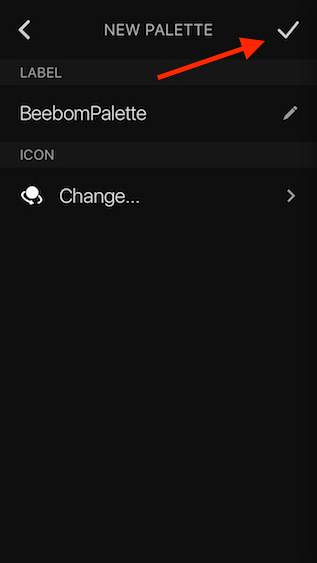
- Você será levado para a lista de Paletas. Aqui, toque na paleta que você acabou de criar, e depois toque no botão editar no canto inferior direito.
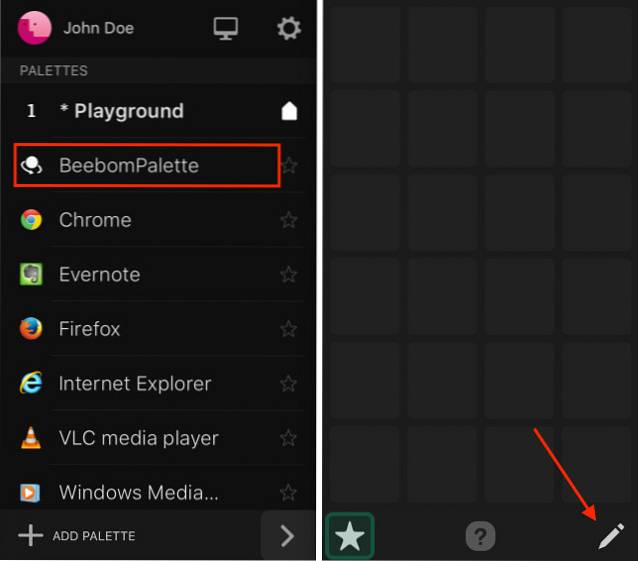
- Toque no botão “+” para adicionar Pads (ou telas) à sua Paleta. Então você pode escolha a ação você quer que o Pad execute.
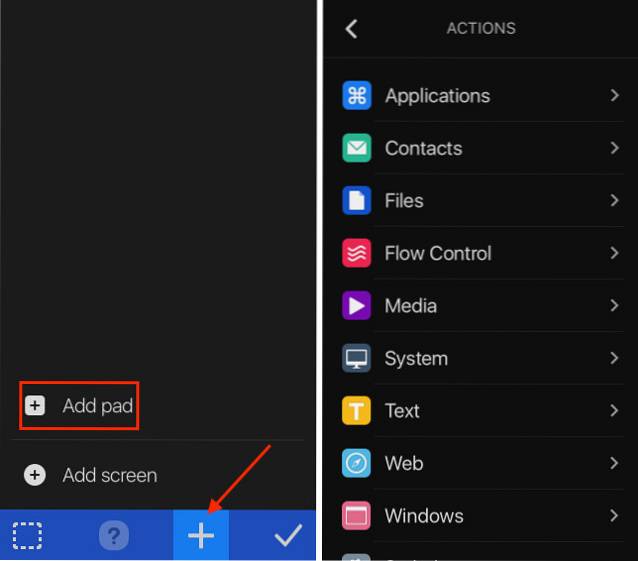
CONSULTE TAMBÉM: Como obter a funcionalidade da barra de toque em qualquer Mac
Use o Quadro para obter a funcionalidade da barra de toque no Windows
Quadro é o mais próximo que se pode chegar da funcionalidade Touch Bar em um PC com Windows. No entanto, a vantagem do Quadro é a grande capacidade de configuração que oferece e sua compatibilidade com computadores Windows e macOS. Você pode usar o Quadro facilmente para estender a funcionalidade do seu PC a uma superfície de toque como um iPhone ou iPad.
Como sempre, gostaríamos de saber sua opinião sobre os novos MacBook Pros, o utilitário de sua Touch Bar, e sua opinião sobre o uso do Quadro. Sinta-se à vontade para iniciar uma discussão na seção de comentários abaixo.
 Gadgetshowto
Gadgetshowto



